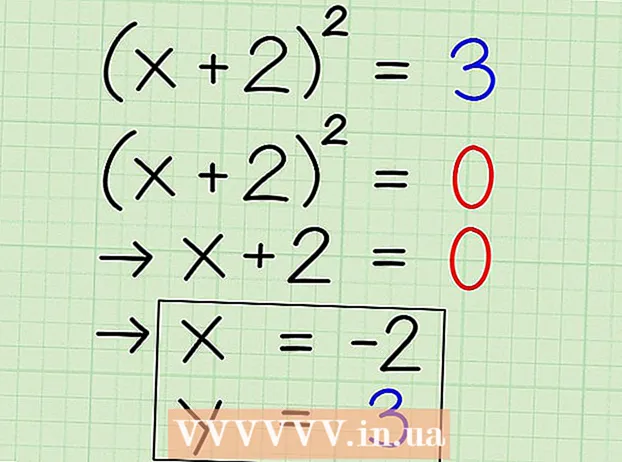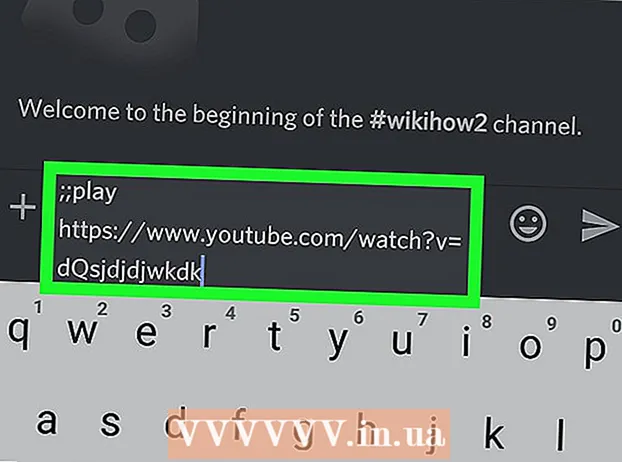Аутор:
Bobbie Johnson
Датум Стварања:
8 Април 2021
Ажурирати Датум:
1 Јули 2024

Садржај
Ако сте случајно инсталирали Адванцед Мац Цлеанер на Мац, следите кораке у овом чланку да бисте уклонили овај програм са рачунара.
Кораци
 1 сачувати све личне датотеке. Не заборавите да сачувате све отворене документе. Да бисте то урадили, следите ове кораке:
1 сачувати све личне датотеке. Не заборавите да сачувате све отворене документе. Да бисте то урадили, следите ове кораке: - извоз обележивача у прегледач;
- направите копију ваших иЦлоуд подешавања привеска за кључеве;
- сачувајте друге несачуване документе, датотеке и друго.
 2 Отворите фасциклу Апплицатионс и у њој пронађите подмапу Утилитиес.
2 Отворите фасциклу Апплицатионс и у њој пронађите подмапу Утилитиес. 3 Покрените уграђени Надгледање система. Затим пронађите Адванцед Мац Цлеанер и кликните на малу икону и у горњем левом углу прозора Систем Монитор. Кликните на трећу картицу "Отвори датотеке и портове". Запамтите (копирајте и залепите) све „Одлазне информације“ повезане са горенаведеним програмом.
3 Покрените уграђени Надгледање система. Затим пронађите Адванцед Мац Цлеанер и кликните на малу икону и у горњем левом углу прозора Систем Монитор. Кликните на трећу картицу "Отвори датотеке и портове". Запамтите (копирајте и залепите) све „Одлазне информације“ повезане са горенаведеним програмом.  4 Када завршите, кликните Заврши.
4 Када завршите, кликните Заврши. 5 Притисните стрелицу Назад и отворите фасциклу Апликације. Покушајте да деинсталирате Адванцед Мац Цлеанер премештањем програма у смеће.
5 Притисните стрелицу Назад и отворите фасциклу Апликације. Покушајте да деинсталирате Адванцед Мац Цлеанер премештањем програма у смеће.  6 Сачувајте тренутни рад и поново покрените оперативни систем.
6 Сачувајте тренутни рад и поново покрените оперативни систем. 7 Покушајте очистити датотеке повезане са Адванцед Мац Цлеанер. Да бисте то урадили, по правилу морате отворити фасциклу "Библиотеке" и ручно избрисати преостале сервисне датотеке.
7 Покушајте очистити датотеке повезане са Адванцед Мац Цлеанер. Да бисте то урадили, по правилу морате отворити фасциклу "Библиотеке" и ручно избрисати преостале сервисне датотеке.  8 Отворите одељак ставке за пријављивање и избришите све ставке Адванцед Мац Цлеанер које су још увек на вашем рачунару. Да бисте то урадили, урадите следеће:
8 Отворите одељак ставке за пријављивање и избришите све ставке Адванцед Мац Цлеанер које су још увек на вашем рачунару. Да бисте то урадили, урадите следеће: - отворите „Систем Преференцес“ на Доцк -у при дну екрана;
- кликните на опцију "Корисници и групе";
- када се на екрану појави прозор „Корисници и групе“, кликните на већ поменуту картицу „Ставке за пријављивање“;
- на листи почетног менија изаберите „Адванцед Мац Цлеанер“ и кликните на икону „-“;
- сада је све спремно.
Савјети
- Покушајте да не преузимате потенцијално нежељене програме. Најлакши начин да избегнете наметљиве проблеме са рекламним софтвером је да спречите њихово појављивање.
- Да бисте избегли случајно инсталирање рекламног софтвера, пажљиво прочитајте чаробњака и не инсталирајте програме за које не знате. Ово је посебно важно када радите на Мацу. Овај очигледан савет ће вам помоћи да одржавате рачунар чистим што је дуже могуће.
- Горе наведени савет је за опционални / додатни програм који може бити непотребан / некоришћен / аутсајдер, упркос чињеници да су се неискусни корисници (попут вас) сложили да га преузму или инсталирају.
Упозорења
- Неискусним корисницима се саветује да не мењају или бришу садржај фасцикле Библиотеке.